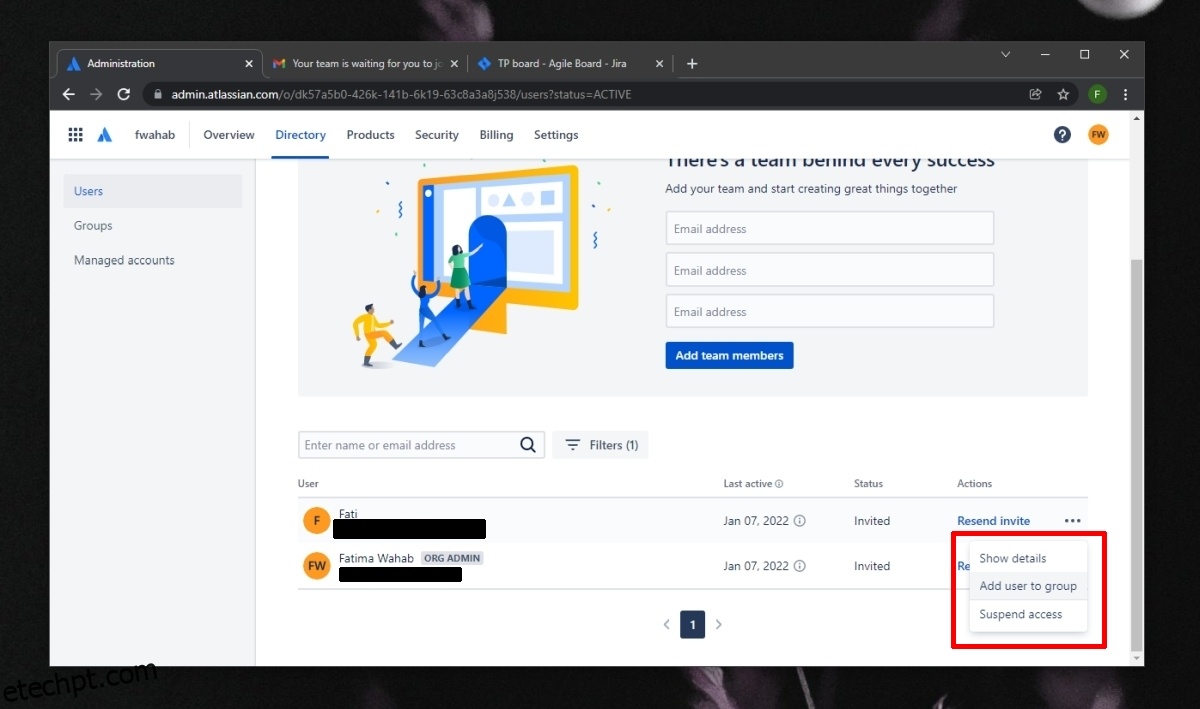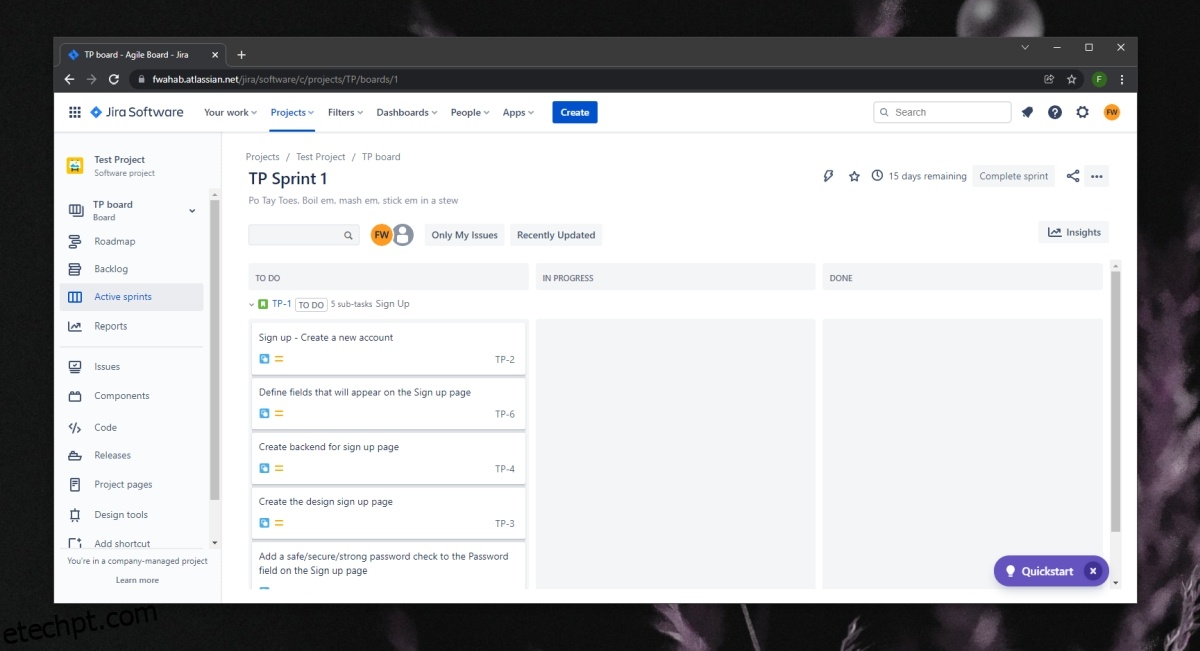O Jira é uma ferramenta popular de gerenciamento de tarefas usada em vários setores. Ele é excepcionalmente popular em TI e foi desenvolvido para ser usado com a estrutura Agile, mas se você souber como usar e organizar coisas no Jira, poderá usá-lo em praticamente qualquer campo.
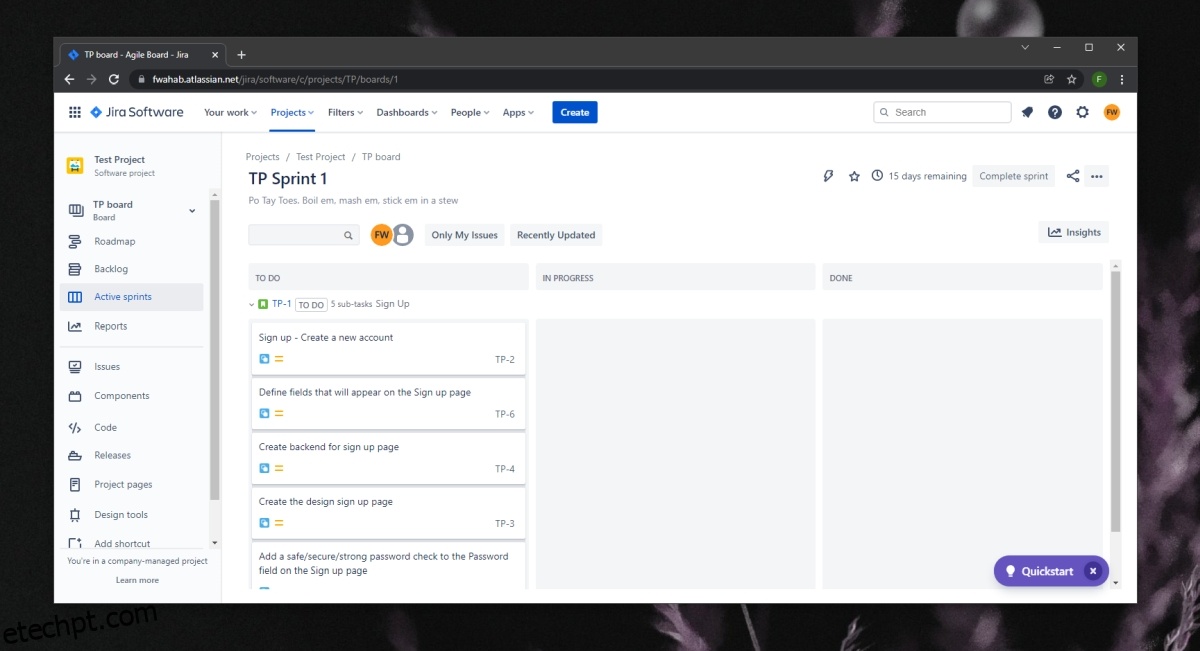
últimas postagens
Pranchas Jira
Um quadro do Jira mostra os itens ou problemas criados em um projeto. Cada projeto que você cria no Jira vem com um quadro já criado, mas você pode criar quadros adicionais que mostrem itens ou problemas específicos do projeto atual. Por exemplo, você pode criar um quadro que mostrará todos os itens relacionados a um determinado recurso que está sendo desenvolvido.
Você pode convidar outros usuários para um quadro do Jira, no entanto, é importante primeiro entender como as permissões funcionam quando se trata de um quadro do Jira. Uma única conta ou site do Jira pode ter vários projetos. Cada projeto terá seus próprios quadros. Ao convidar um usuário para um quadro do Jira, você pode convidá-lo com permissões que dão acesso a todo o Jira. Isso significa que eles poderão acessar todos os quadros do Jira de todos os projetos criados no site do Jira.
Você também pode convidar usuários para um único projeto e eles só terão acesso aos quadros criados nesse projeto específico.
Adicionar usuários aos quadros do Jira
Agora que você sabe como as permissões funcionam ao adicionar usuários a um quadro do Jira, você pode começar a adicioná-los. Verifique se você tem as permissões de nível de administrador corretas para adicionar/convidar usuários para um site, projeto e quadro do Jira.
Abra seu site do Jira e faça login.
No canto superior direito, clique no botão de engrenagem e selecione Gerenciamento de usuários no menu.
Digite o endereço de e-mail do usuário que você deseja convidar.
Clique em Adicionar membros.
Um convite será enviado para o e-mail que você digitou. O usuário deve clicar no convite, configurar sua conta do Jira e participar do projeto. Assim que entrarem no projeto, poderão ver os quadros do Jira abaixo dele.
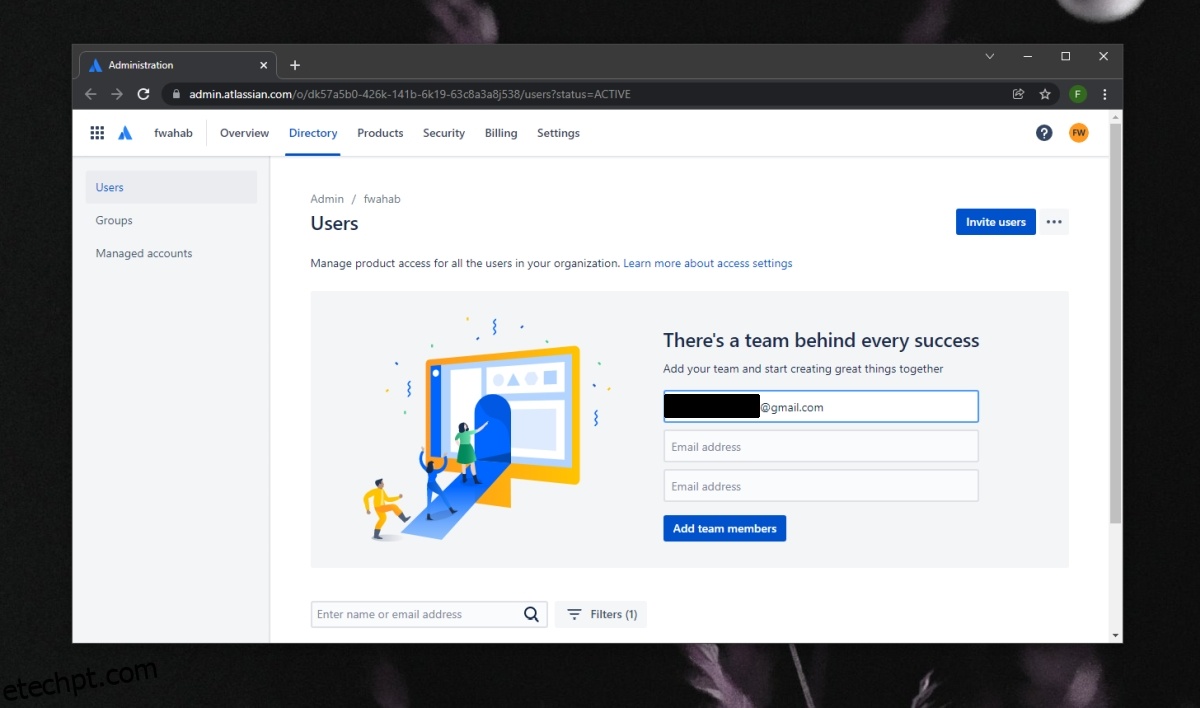
Permissões de usuário no Jira
O processo para convidar usuários para um projeto no Jira não inclui uma etapa em que as permissões são definidas. Para gerenciar permissões, ou seja, quais projetos e posteriormente quais placas um usuário terá acesso, você precisa entender como elas são definidas.
O Jira vem com ‘Grupos’ predefinidos. Você pode acessar esses grupos na coluna à esquerda na página Gerenciamento de usuários. Os grupos têm seu próprio conjunto de permissões já configurado. Para conceder a um usuário um conjunto de permissões, você precisa adicioná-lo ao grupo correto. Você também pode criar grupos personalizados com um conjunto personalizado de permissões.
Clique no botão de engrenagem no canto superior direito do Jira e selecione Gerenciamento de usuários.
Role para baixo até a lista de usuários.
Clique no botão mais opções ao lado de um usuário e selecione Adicionar ao grupo.
Selecione o grupo ao qual você deseja adicionar o usuário.
Assim que um usuário for adicionado a um grupo, sua permissão e acesso no site do Jira serão atualizados.